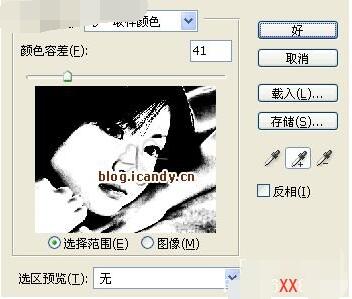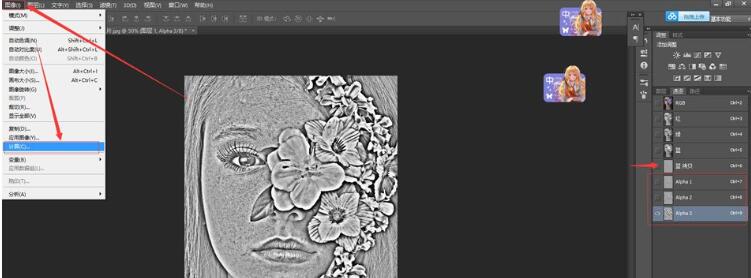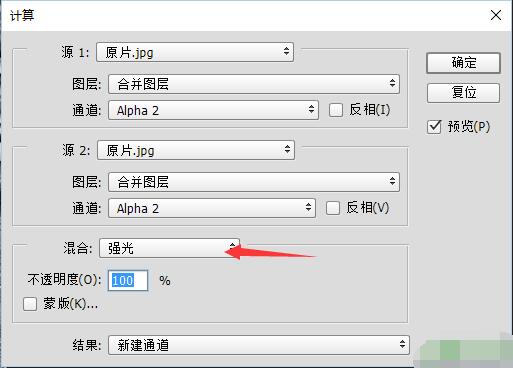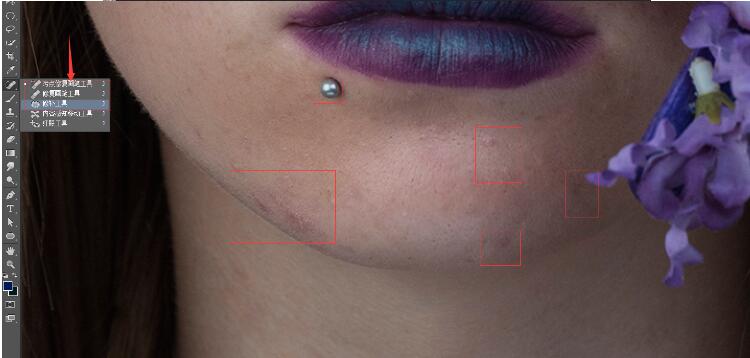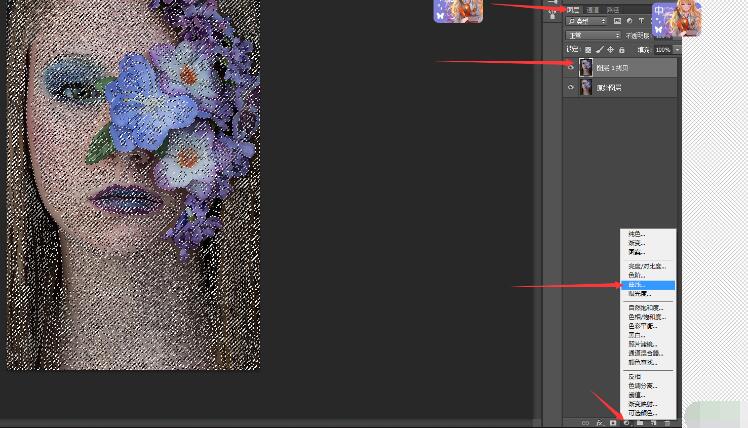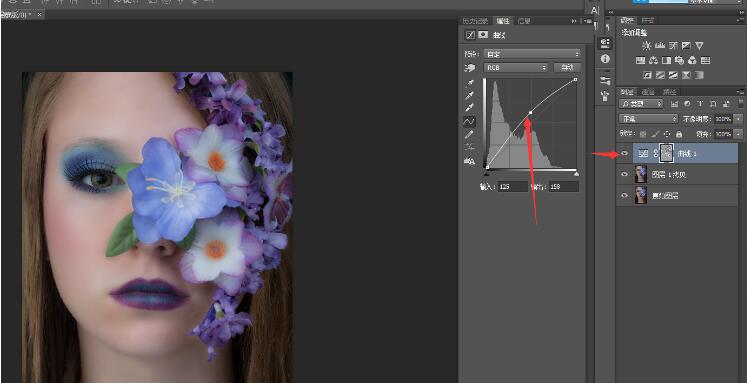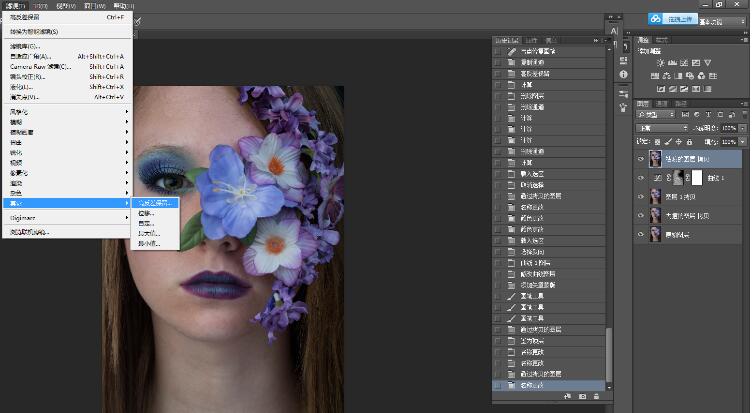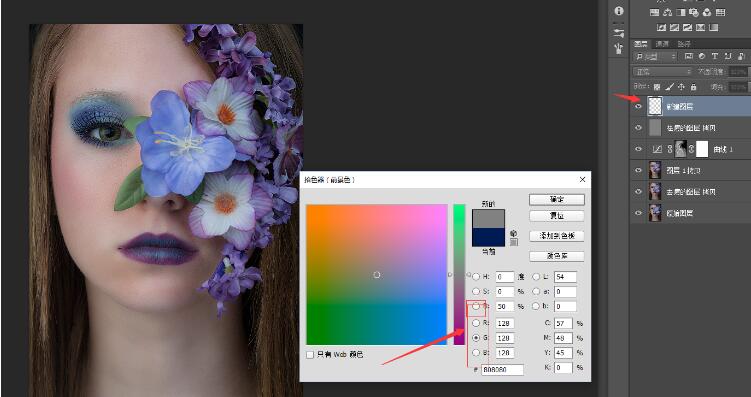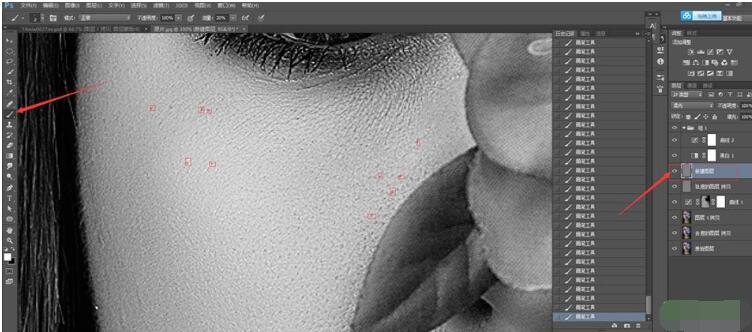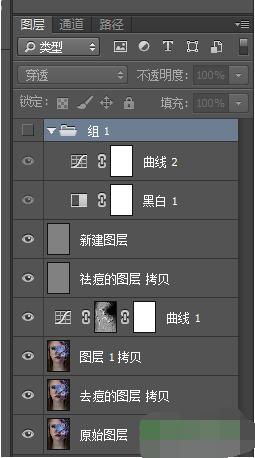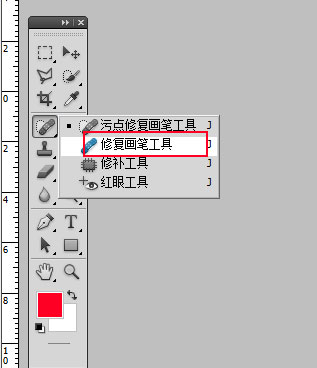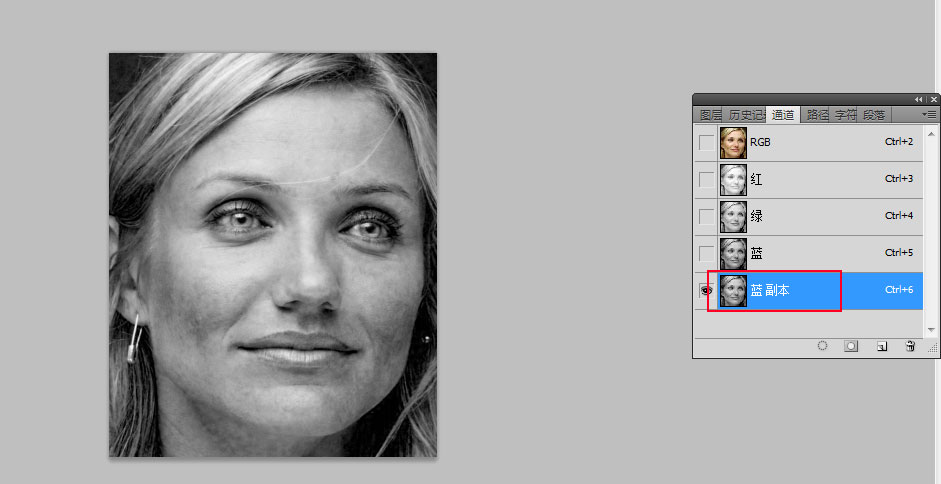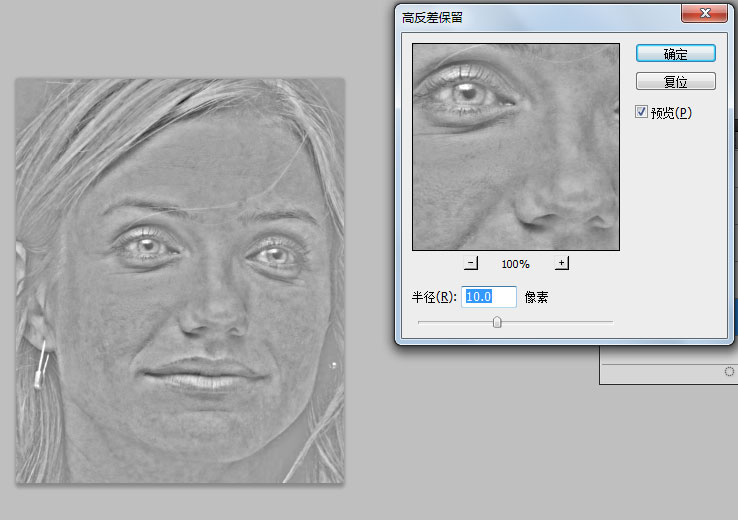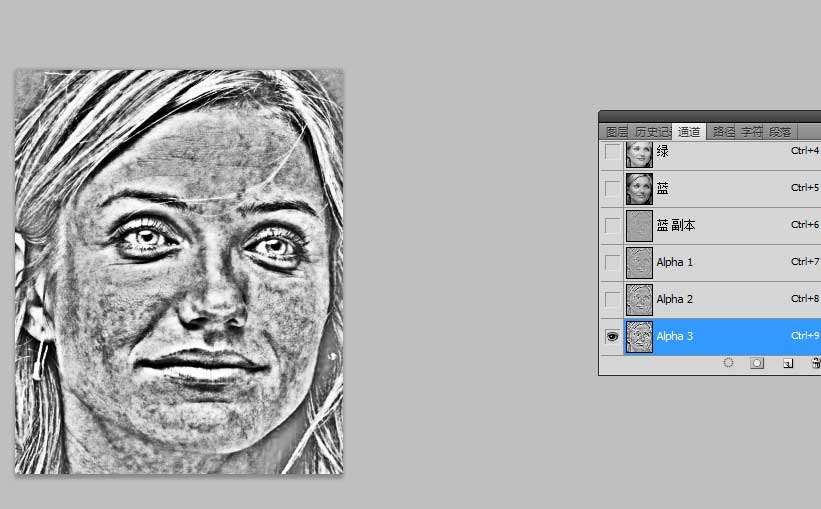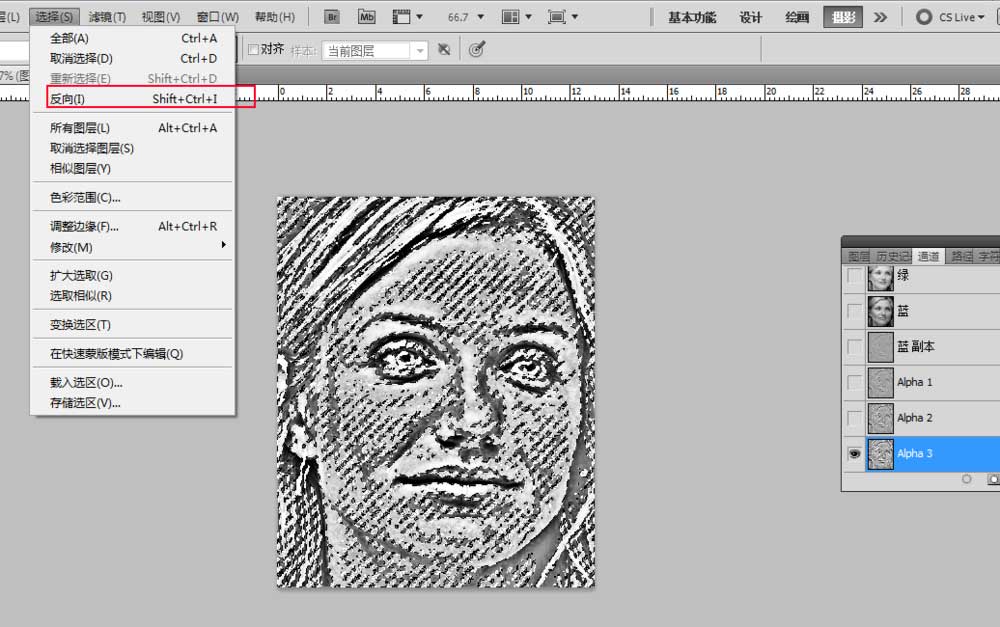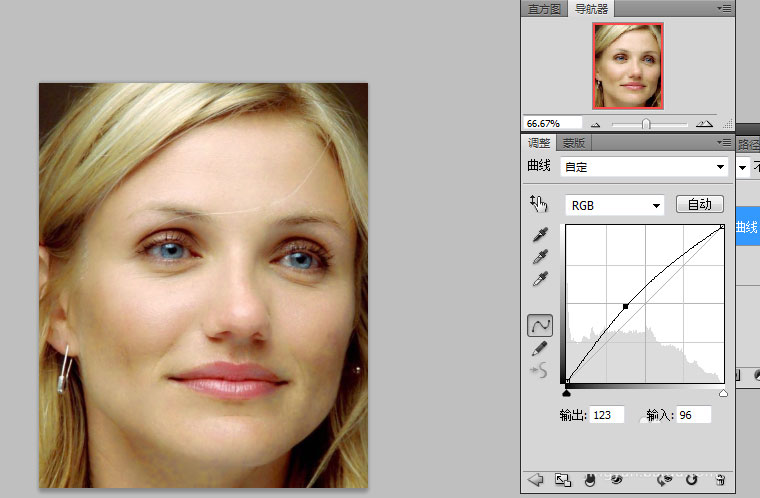PS如何高斯模糊磨皮?PS如何利用通道磨皮?PS通道磨皮美白有哪些步骤?PS怎么通道磨皮?PS通道磨皮怎么选择通道?PS如何使用通道计算磨皮?PS通道磨皮原理是什么?PS人物磨皮,可以使用修复工具祛痘,使用通道的混合模式来调色美白,使用曲线让皮肤光滑。下面来看看PS通道磨皮美白祛痘教程详解。
PS磨皮最简单办法
利用photoshop磨皮的方法很多,最简单的皮肤处理方法,主要是利用色彩范围-颜色容差选择出人物后,再利用高斯模糊即可。
打开一张相片,这个mm的皮肤是不是很粗糙?
点击“确定”以后会出现选择区域,选择选框工具在画面上点击右键,选择“通过拷贝的图层”,就会新建一图层。
选择菜单中的“选择-色彩范围”,颜色容差:41选择带加号的那个吸管,选取皮肤上的颜色,尽量把脸上的颜色都选取到。
点击“确定”以后会出现选择区域,选择选框工具在画面上点击右键,选择“通过拷贝的图层”,就会新建一图层。在新建的图层上,选择“模糊-高斯模糊”,模糊半径根据需要设置。最后还可根据画面的需要调整下透明度或者亮度。
PS通道混合模式如何磨皮教程
先使用污点修复画笔里面的三个工具把脸上的很明显的痘痘等,修改干净。
三个画笔的用法:
A.污点修复画笔直接涂抹痘痘
B.修复画笔:按住alt键取干净的皮肤为标本,放开alt涂抹痘痘的部分。痘痘就会变成标本的纹理
C.修补工具:圈选痘痘的部分,然后移动干净的皮肤上。痘痘就会变成干净皮肤的纹理。
2、通道中找出图片中的色斑:在通道面板中,复制蓝色的通道(因为该图片蓝色通道的色斑最明显),执行高反差保留(滤镜-其他-高反差保留)半径约为10
3、加强2通道中的纹路:对2中的通道进行强光的混合模式(方法:图像—计算—混合模式选择:强光)。重复计算3次,每次都在上一个alpha通道上计算,生成三个alpha通道。
4、载入图像色斑的选区:按住ctrl键,点击alpha3通道,载入通道选区。Ctrl+i键反选为色斑的选区。点击rgb通道,点亮rgb三个通道,把alpha通道隐藏。
5、把脸上黑色的斑点调亮:回到图层面板。选择图层,点击右下角的调整层,选择曲线。曲线调整成往上,就是把黑色的斑点纹路部分调亮。
6、在调整层上加一个图层蒙版。然后用画笔吧头发,花等地方擦出。
7、复制1步骤祛痘的图层。然后做做高反差保留。半径为1 。混合模式改成线性光。
7、新建图层—填充中性灰。混合模式改成柔光。
8、在新建图层上,建立黑白和曲线调整突出。黑白不需要改。曲线调成成如图。
9、用画笔在新建的图层上面涂抹。把新建图层放大,用黑白画笔,流量17,不透明度20。涂抹图层上的黑点。涂白的和旁边的颜色差不多。
10、最后把新建图层的曲线,黑白调整层都隐藏了。就是光滑的图层了。
PS通道磨皮基础教程
PS通道磨皮原理就是用通道把杂色提取出来,这里的提取就是用通道做选区,然后把杂色色的属性改变一下,但一般就改变颜色的明度信息。
效果图:
原图:
主要过程:
1、打开PS,直接拖拽图片。
2、选择修复画笔工具,把皮肤痘印大概去下。
3、点击通道,复制一层通道,如蓝通道。选择滤镜-其他-高反差保留。
4、然后选择图像-计算,模式为叠加,重复计算三次。
5、选择最下面的通道,按住ctrl选中选区,然后反选。
6、回到图层,点击曲线,调整曲线即可。
7、这时候人物皮肤变光滑了。
以上就是超详细的PS通道磨皮教程。如何用PS磨皮?当人像的皮肤长痘、暗黄、粗糙,PS可以使用通道、图像计算混合模式等工具美容。PS人像磨皮最简单的方法是使用色彩范围的吸管选择区域,在新建图层使用高斯模糊,不过效果没有通道的好。关注教程之家,解锁更多软件教程。